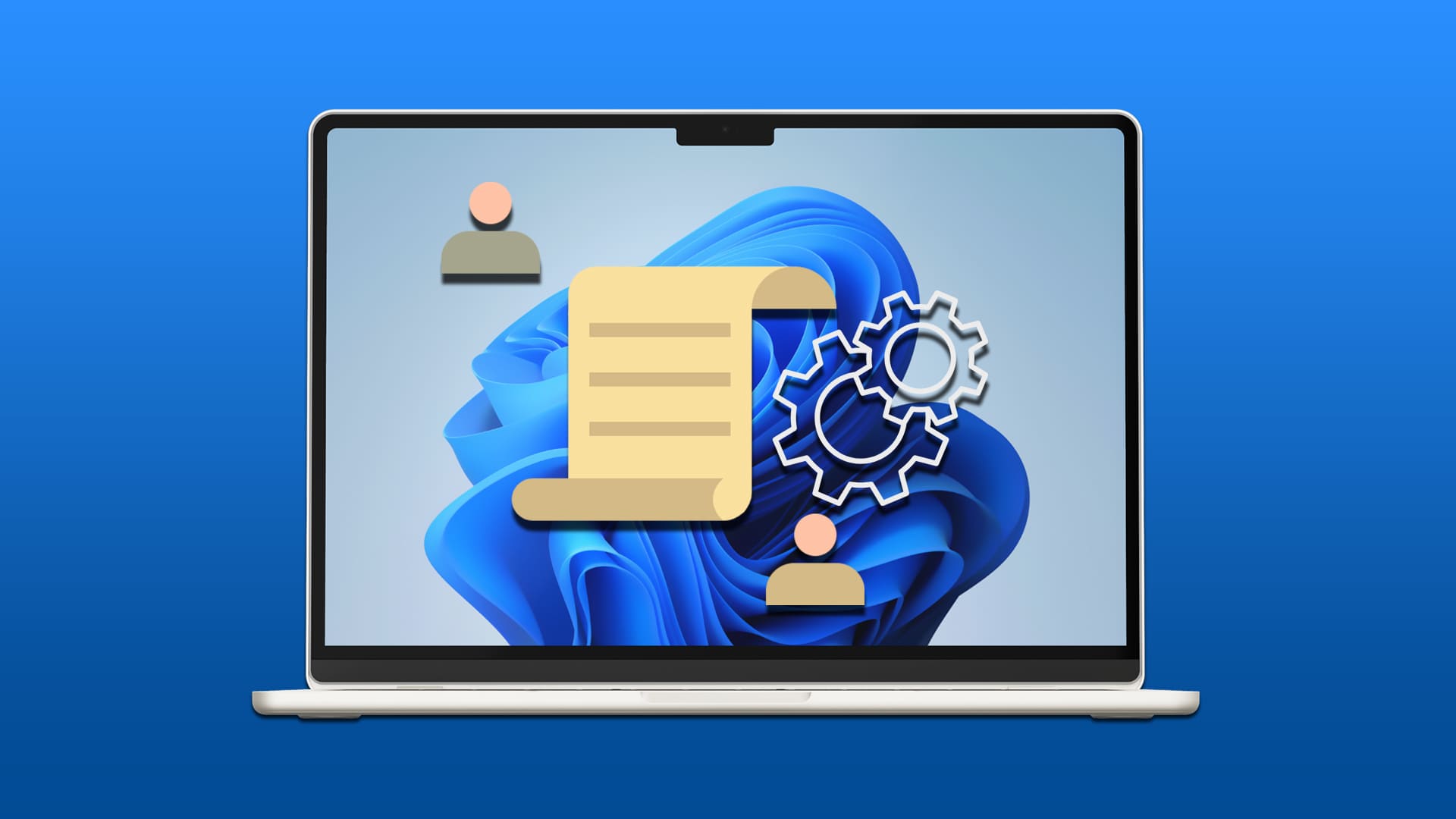Cada computador possui um conjunto de teclas que fornecem acesso rápido a ações específicas. Esses tipos de teclas são conhecidos como teclas de função. Geralmente é chamado de F1-F12 em todos os computadores. Principalmente, a ação dessas teclas é óbvia. Mas de vez em quando, eles podem ter problemas. Continue lendo para entender as maneiras de corrigir as teclas de função do teclado que não funcionam no Windows 10 e no Windows 11.

Primeiro, verifique se o teclado está funcionando corretamente. Tente pressionar outras teclas eObserve se o teclado responde. Além disso, verifique se os cabos estão bem conectados. Verifique se todos os outros periféricos externos estão funcionando corretamente. Tente essas correções se tudo estiver bem e as teclas de função ainda não funcionarem.
1. Desinstale, reinstale e atualize os drivers do teclado
pode afetar motorista corrompido ou uma atualização perdida na resposta da tecla de função. Para atualizar para as versões mais recentes, atualize os drivers. Veja como você pode fazer isso.
Passo 1: Pressione as teclas Windows + X E definir gerenciador de Dispositivos.
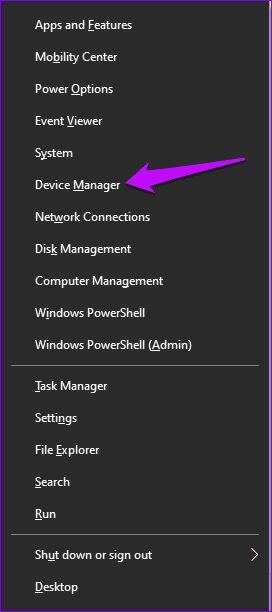
Passo 2: Localize uma opção teclados Expanda a lista.
Etapa 3: Clique com o botão direito em uma opção teclado correto E definir Atualize o driver.
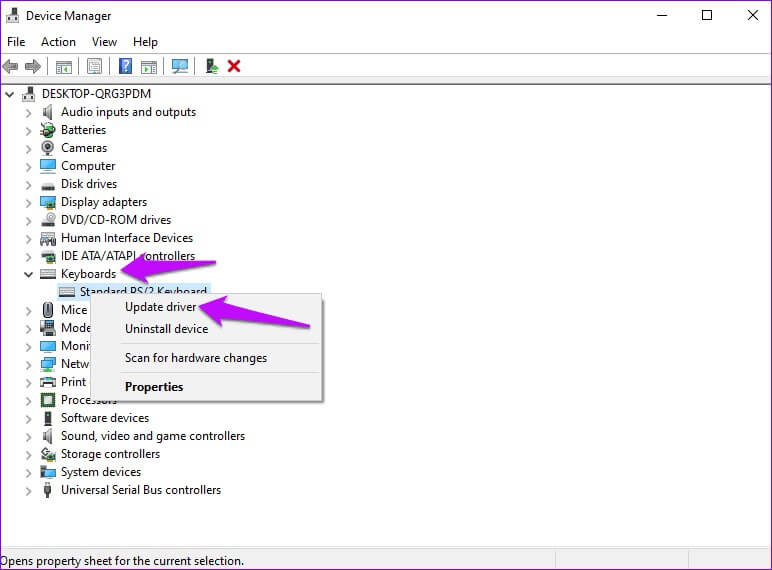
Passo 4: Localizar Pesquise automaticamente por drivers atualizados.
Aguarde o Windows procurar e instalar os drivers mais recentes e reinicie o computador.
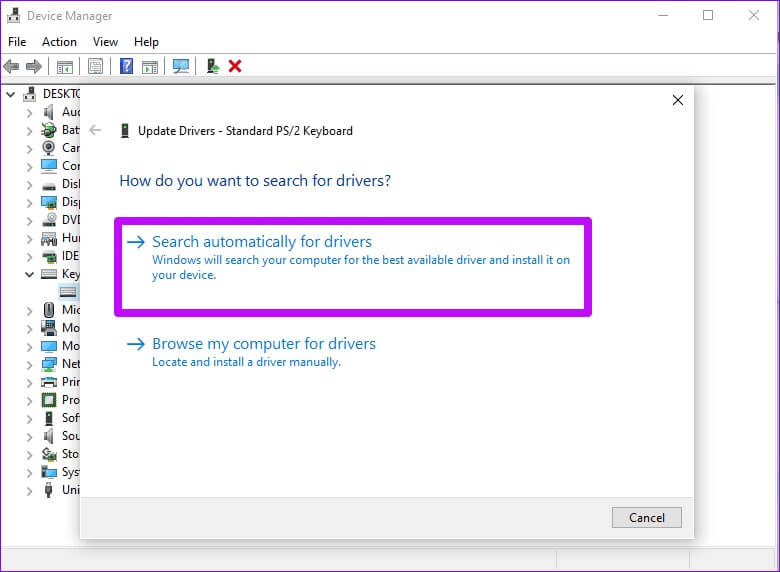
Se você estiver usando o Windows 11, veja como atualizar seus drivers.
Passo 1: Pressione Windows + I para abrir as Configurações.
Passo 2: Na tela de configurações, toque em Windows Update no painel direito. Vá para o painel direito e clique em Opções avançadas.
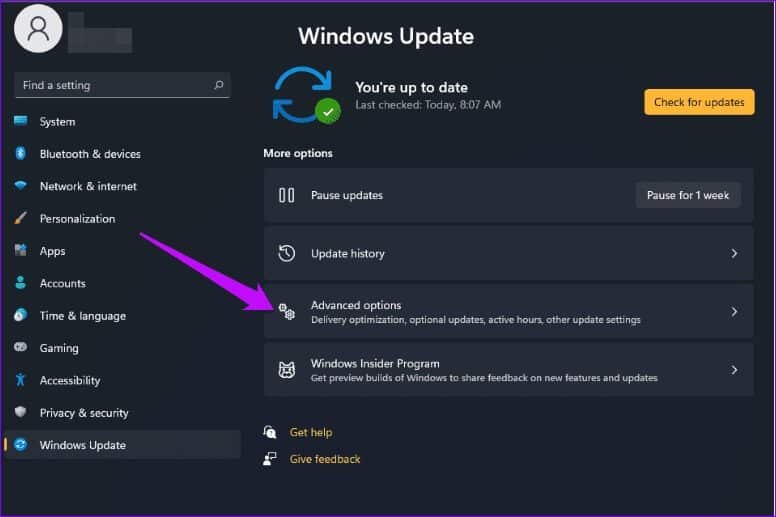
Etapa 3: Clique em Atualizações opcionais.
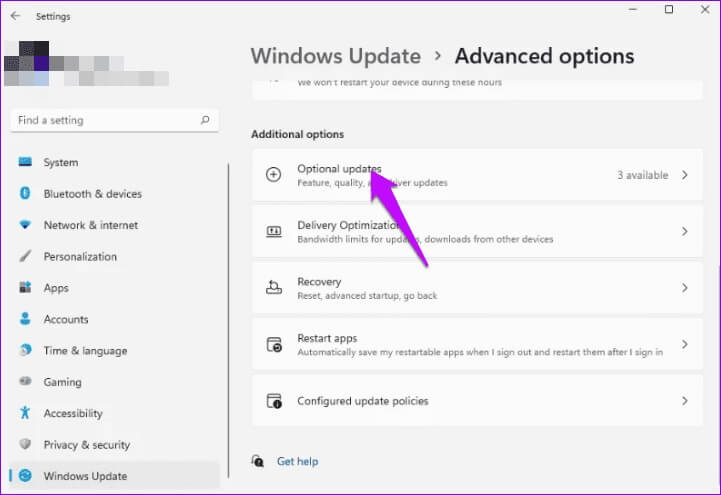
Passo 4: Clique em Driver Updates e selecione os drivers que deseja atualizar.
Passo 5: Conclua o processo clicando em uma opção Baixar e instalar.
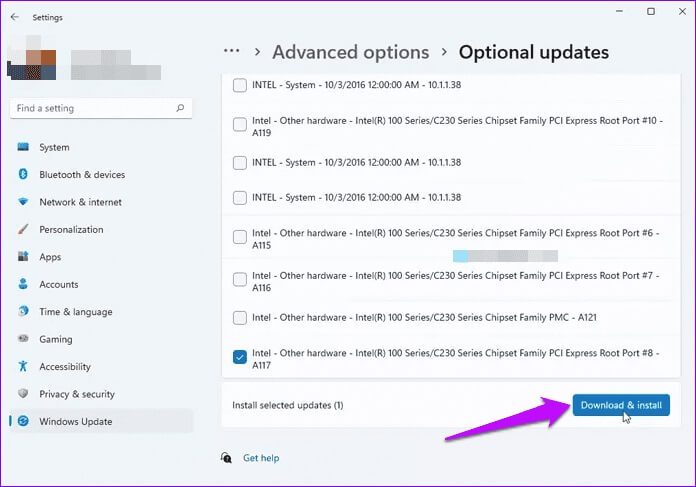
Se as teclas de função continuarem sem resposta após a atualização, tente desinstalar e reinstalar os drivers. Vá para o menu de teclado estendido e selecione Desinstale o dispositivo Fazer isso. Reinicie o seu computador Isso reinstalará os drivers com versões mais recentes.
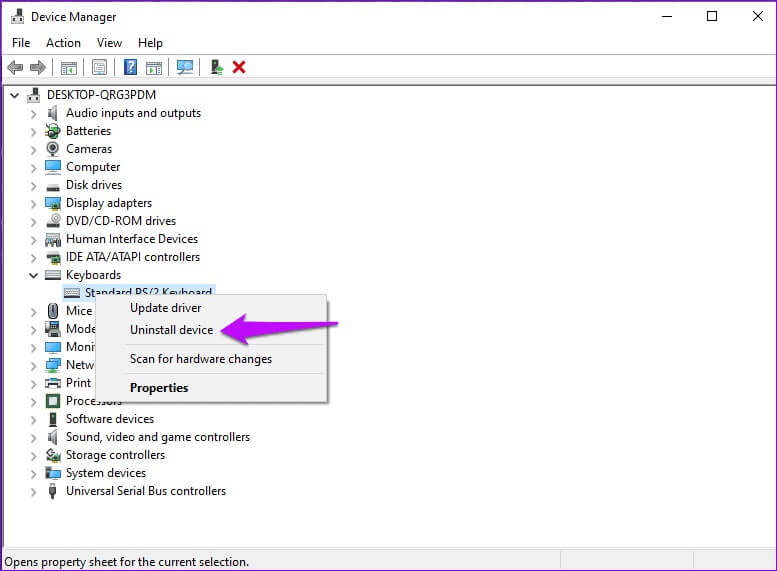
2. Certifique-se de que as “teclas de atalho” para as teclas de função não estejam desativadas
Um teclado típico tem dois conjuntos de ações nas teclas de função. Por exemplo, a tecla F8 pode ter uma ação secundária para tocar música. Para fazer as duas coisas, a maioria dos teclados possui uma tecla modificadora chamada Fn.
A tecla Fn atua como um atalho e permite que vocêExecute várias ações rapidamente. Mas, às vezes, a tecla Fn pode bloquear o uso de teclas "F" específico. Para garantir que a tecla Fn não restrinja o uso das teclas de função, você pode bloqueá-la. Isso resolverá o problema de ter que manter pressionada a tecla Fn ao alternar entre as ações.
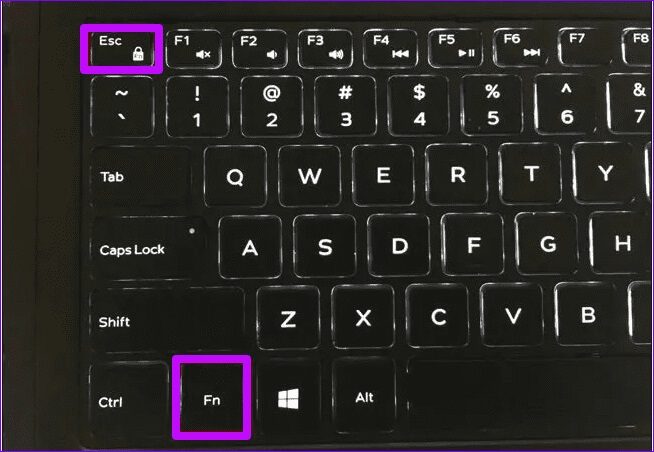
Localizar Tecla Fn e tecla de bloqueio Fn no teclado. Pressione as teclas ao mesmo tempo e isso deve bloquear o recurso de atalho.
Observe que o Tecla de bloqueio Fn Código de bloqueio. Geralmente está localizado em tecla ESC Também pode ser encontrado em outras chaves do seu computador.
ملاحظة: Alguns laptops não possuem uma tecla Fn. Além disso, alguns daqueles com o recurso podem travar em locais diferentes. Para confirmar a colocação correta, leia o manual do fabricante.
3. Ative a tecla de função nas configurações do BIOS
Uma atualização ou erro nas configurações do BIOS pode afetar o funcionamento das teclas de função. Para corrigir chaves quebradas, visite as configurações do BIOS e habilite as funções. Veja como você pode fazer isso.
Passo 1: Reiniciar PC seu computador e aperte rapidamente a tecla ESC ao ligar a tela pela primeira vez.
Passo 2: Selecione uma opção Configuração da BIOS.
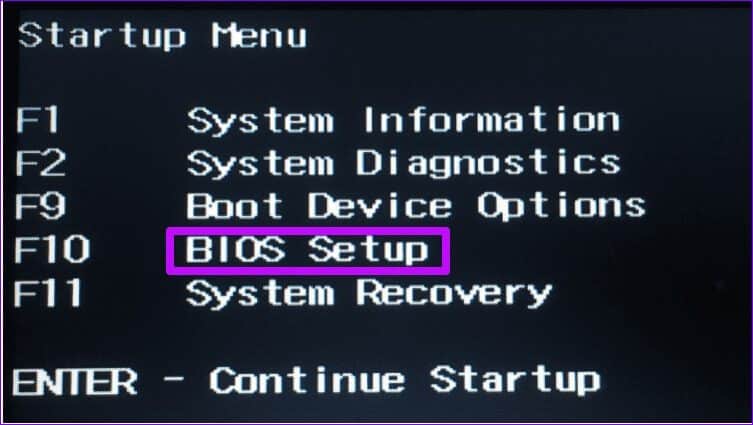
Etapa 3: Na barra superior, clique na opção "avançado".
Passo 4: Localize a opção de comportamento da tecla de função e clique nela. Selecione a tecla de função como a opção principal.
Salve as alterações e reinicie o computador. Verifique se as teclas de função agora estão funcionando corretamente.
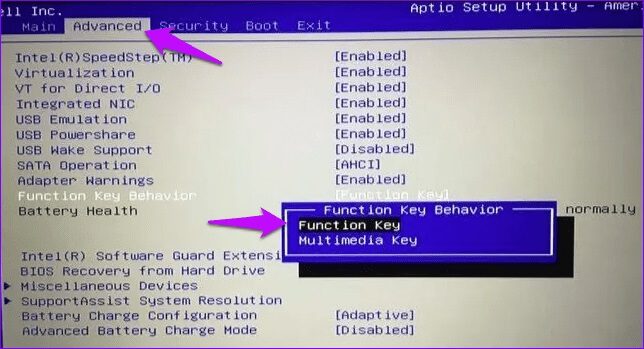
4. Ative os serviços de dispositivos de interface humana
Outra razão pela qual a funcionalidade do teclado pode parar é se os serviços HID pararam. Nesse caso, você pode visitar os controles de serviço e habilitar os recursos.
Passo 1: Clique com o botão direito em uma lista Começar no Windows e clique duas vezes Gerenciamento de computador.
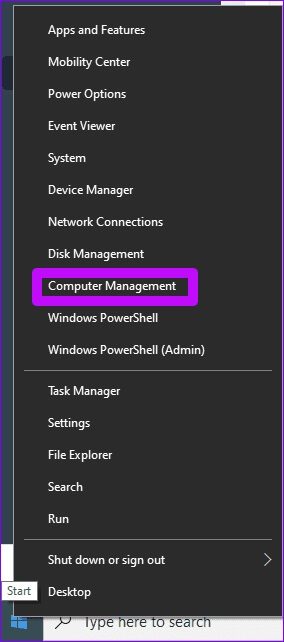
Passo 2: No painel esquerdo, expanda Serviços e aplicativos e clique duas vezes Serviços.
Etapa 3: Vá para o painel esquerdo e localize Serviços de dispositivos de interface humana.
Passo 4: Clique com o botão direito sobre ele e selecione Propriedades.
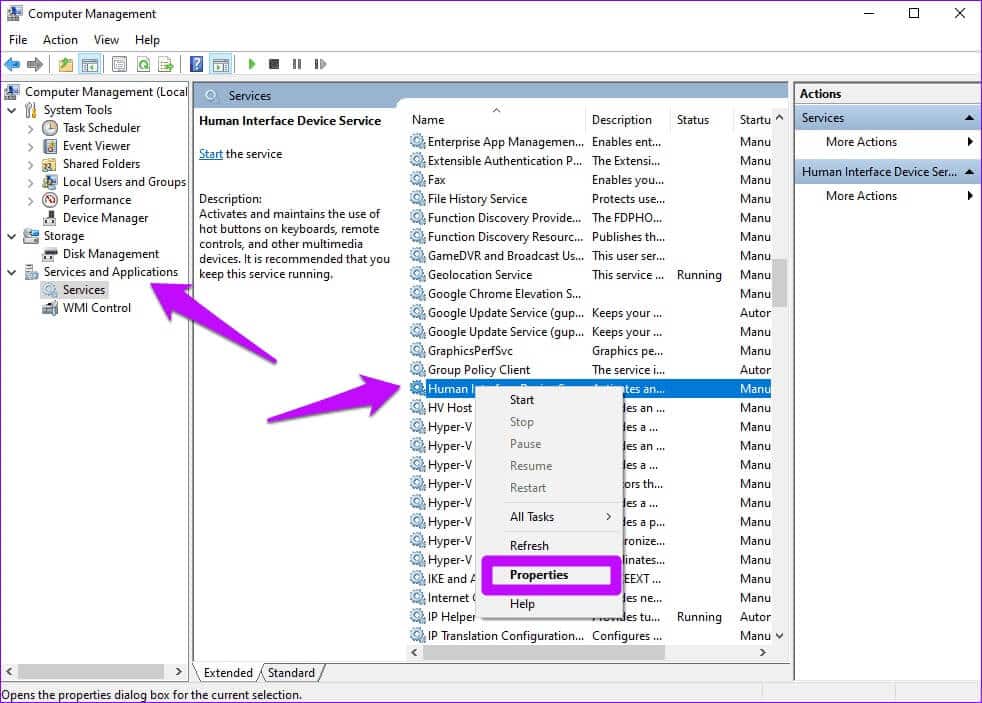
Passo 5: Vamos para Status do serviço E certifique-se de que está definido para a opção de início. Se não, clique Começar.
Etapa 6: Volte para cima, localize o tipo de inicialização e defina-o como automático.
Passo 7: Clique "Inscrição" , Então "ESTÁ BEM" para efetuar mudanças.
Reinicie o computador e veja se as teclas de função agora estão funcionando corretamente.
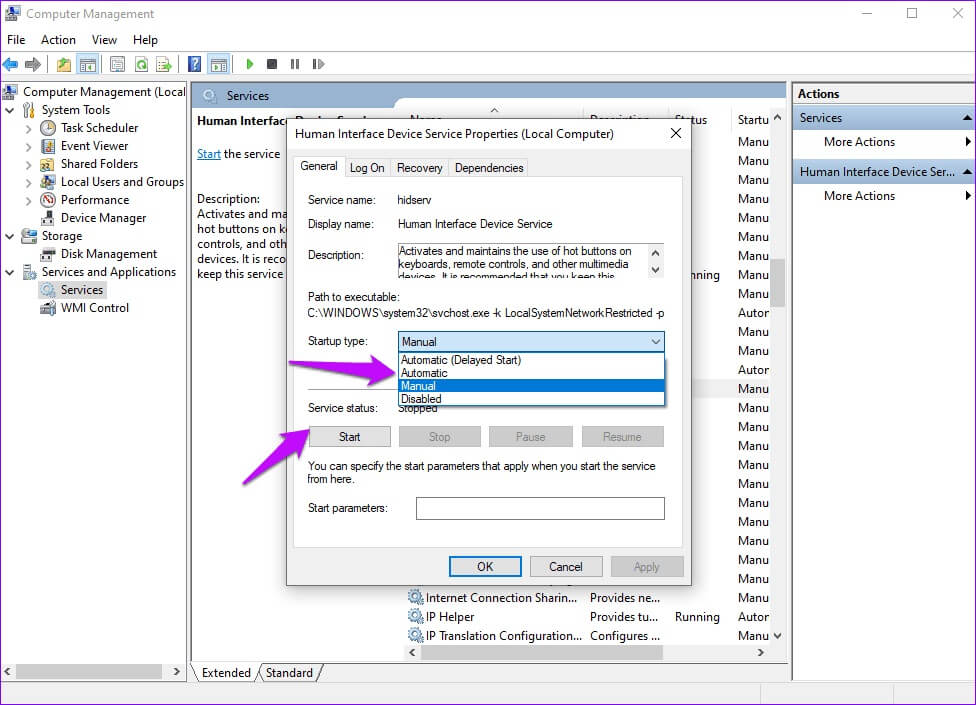
Determine as funções das teclas de função
As soluções acima devem ajudar a corrigir as teclas de função do teclado que não funcionam no Windows 10 e no Windows 11. Mas se nenhuma delas ajudar, tente instalar o Windows corretamente. Uma instalação limpa apagará os dados do seu disco rígido, dando ao seu sistema um novo começo. O benefício disso é que você pode corrigir problemas com programas ou arquivos problemáticos transferidos. Lembre-se de que uma instalação limpa apaga todos os arquivos salvos. Portanto, é uma boa ideia fazer backup de seus arquivos antes de começar.